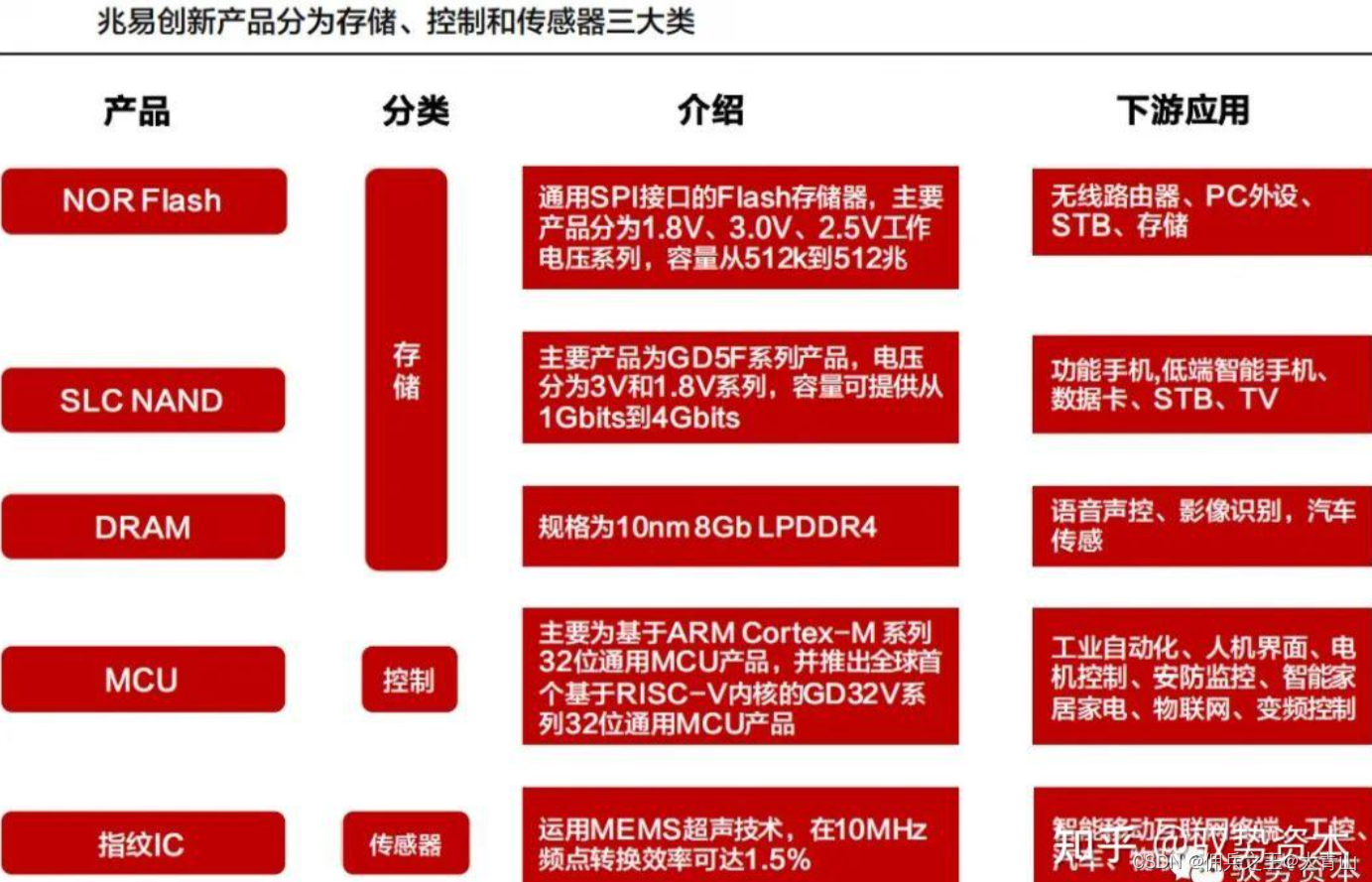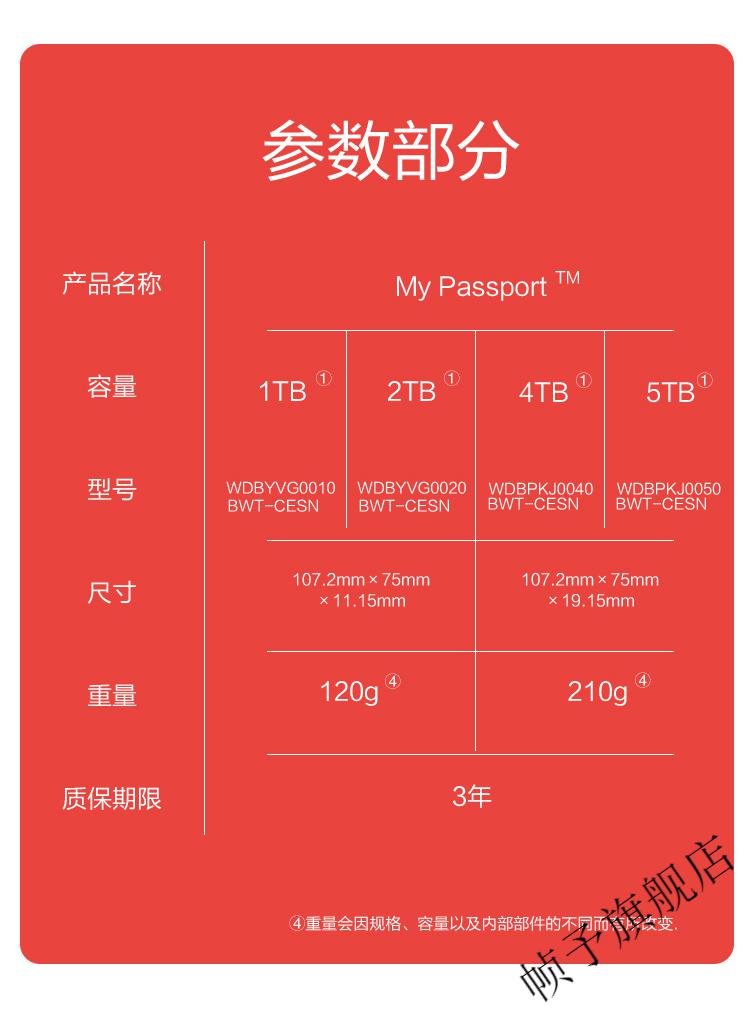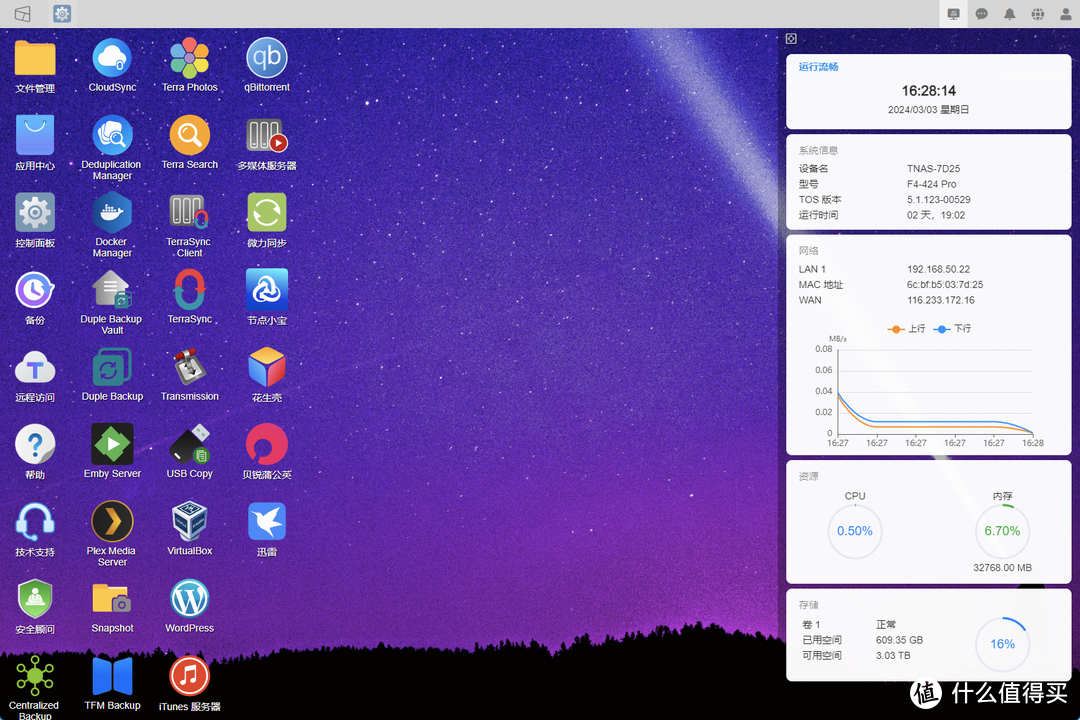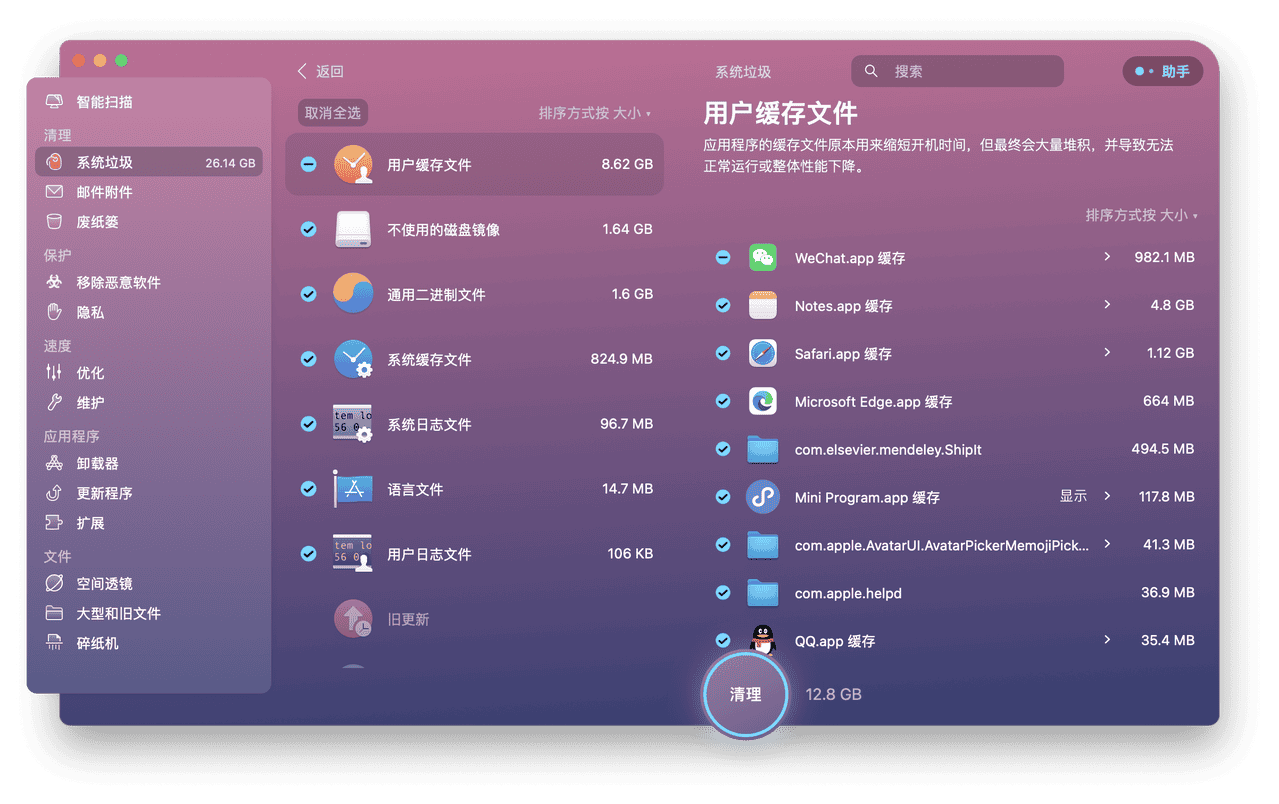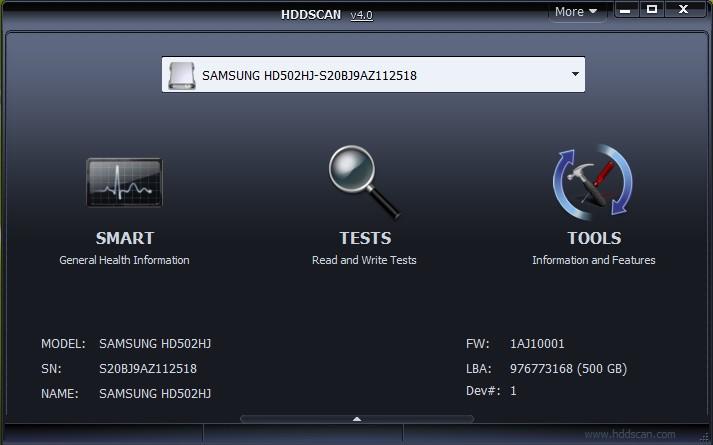了解技嘉主板
知名电脑主板品牌技嘉备受广大电脑玩家及专业IT人士推崇。因其强大稳定的性能与良好口碑,市场占有率占据优势地位。在技嘉主板实际运用中,可能需要修改硬盘模式以适配各类需求和应用环境。
硬盘模式介绍
硬盘模式乃硬盘运行所采用的传输方式乃至接口类别。类型多样,包括但不限于IDE模式、AHCI模式以及RAID模式等。IDE(集成驱动器电子设备)属于过时传输方式,速度较为迟缓;相较之下,AHCI(高级主机控制器接口)凭借其先进特性,诸如热插拔与NCQ支持等,增色不少;而RAID(冗余磁盘阵列)则是一种通过多块硬盘联合构建,以提升数据安全以及读写速率的解决方案。
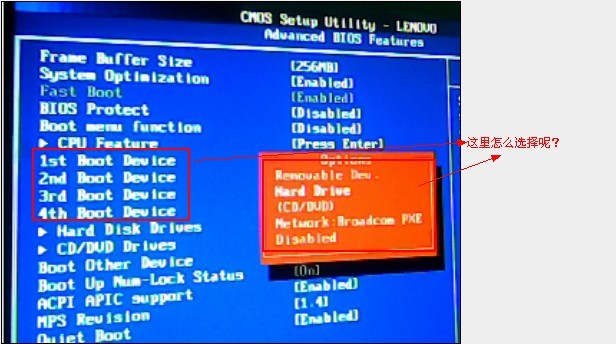
更改硬盘模式前的准备工作
为确保技嘉主板硬盘模式更改过程顺畅,需遵循以下三步指南:一是,备份重要数据,防止意外操作造成数据遗失;二是,研究并确定现有硬盘运行模式与待更新的目标模式;三是,在操作前,参阅技嘉主板的官方说明书或者查找相关信息,明确具体的执行步骤。
步骤一:进入BIOS设置界面
若需更改技嘉主板硬盘模式,务必先进入 BIOS 设定界面。通常,在启动时按 Del 或 F2 键便可轻松进入该界面。在此环境下,您将能够对计算机硬件开展各类配置与调试。

步骤二:找到硬盘设置选项
请于BIOS内寻找硬盘相关设定选项。因主板规格不一,选项呈现方式亦有所差,但通常可发现于"Advanced"或"Storage Configuration"等主菜单之下。

步骤三:选择新的硬盘模式
成功搜寻硬盘配置选择时,可直观查看目前型号硬盘所处的运行状态。根据所需,挑选合适设定即可转换硬盘工作格式,如IDE至AHCI或RAID模式等。

步骤四:保存并退出
在对硬盘模式进行调整之后,务必在BIOS设置界面中选择“储存变更并退出”项以使更改生效,随之重启电脑。
注意事项
关于变更技嘉主板硬盘模式的注意事项包括以下方面:首先,操作时要警惕,以免不当操作引起系统故障;其次,更改完成后需立即检测系统运作情况;最后,更换硬盘工作模式后可能需重装系统驱动程序。